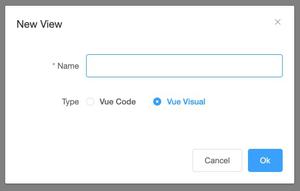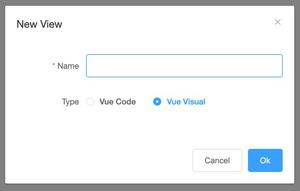如何在Windows10桌面上创建“切换用户”快捷方式
如果您的Windows 10上有多个用户帐户,并且经常需要在用户之间切换,您可以在桌面上创建“切换用户”快捷方式,以便更轻松、更快捷地进行用户切换。
如何在Windows10中创建“切换用户”快捷方式
请按照以下步骤操作。
步骤 1:右键单击 Windows 10 桌面的任意空白区域,然后从上下文菜单中选择新建>快捷方式。
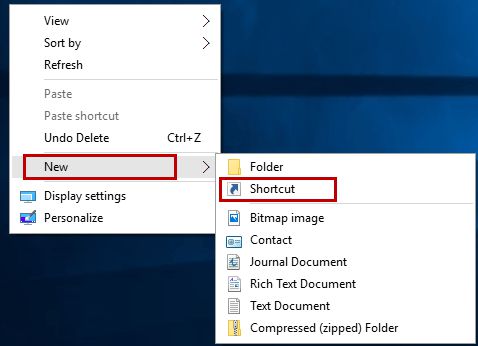
步骤 2:在“创建快捷方式”向导中,在位置框中键入“ C:WindowsSystem32tsdiscon.exe ”(不带引号)或“ %windir%system32tsdiscon.exe ”(不带引号) ,然后单击“下一步”。
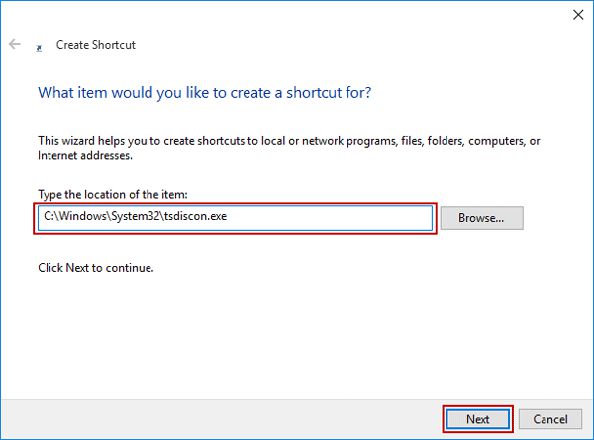
步骤3:将快捷方式命名为“切换用户”,然后单击“完成”。
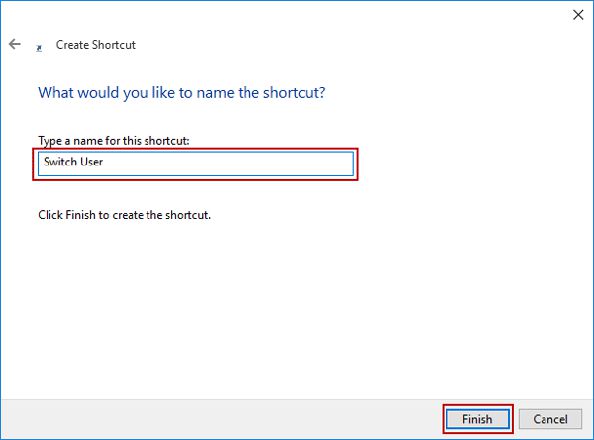
步骤 4:“创建快捷方式”向导关闭,并在 Windows 10 桌面上创建“切换用户”快捷方式。
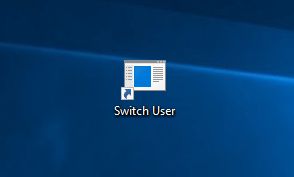
双击该快捷方式后,Windows 10将快速显示登录屏幕,您可以从中切换到所需的用户。
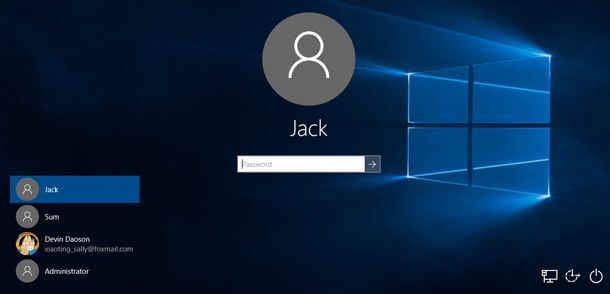
以上是 如何在Windows10桌面上创建“切换用户”快捷方式 的全部内容, 来源链接: utcz.com/dzbk/941448.html